Spotify for Mac: The Hızlı ve Kolay Yol
Mac için Spotify'a Giriş
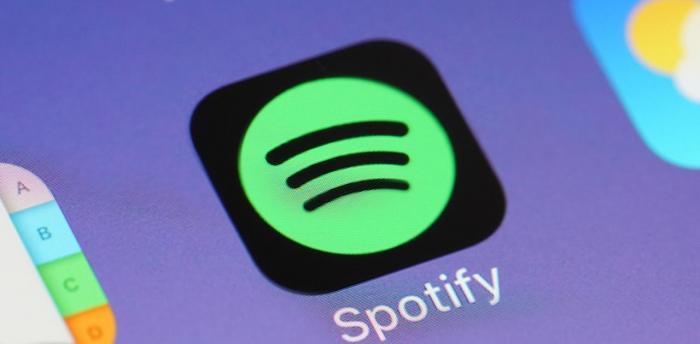
Spotify, milyonlarca şarkı, podcast ve diğer ses eğlence biçimleri sunan popüler bir müzik akışı hizmetidir.Platform büyük bir müzik kütüphanesine sahiptir ve Mac bilgisayarlar da dahil olmak üzere birden fazla cihazda mevcuttur.
Eğer sen'Mac kullanıcısı, Spotify'daki büyük müzik dünyasını keşfetmek isteyen'şans içinde.Bu makalede biz'Mac'inize Spotify'ı indirme, yükleme ve kurma adım adım süreç boyunca size rehberlik edin. Ayrıca, eğer'En sevdiğiniz melodilerin tadını çıkarmaya başlamaya istekli, bulabilirsiniz Burada talimatlar Spotify indir ve çevrimdışı dinleme seçenekleri.
Senin olsun'Bir müzik aşığı, podcast bağımlısı veya çalışırken sadece arka plan gürültüsü arıyor, Spotify'S seni örtbas etti.Şık arayüzü ve akıllı algoritmaları ile mükemmel şarkıyı bulmak veya yeni sanatçıları keşfetmek hiç bu kadar kolay olmamıştı.
Bu makalede biz'Bir hesap oluşturmaktan ortak sorunları gidermeye kadar Mac'inizde Spotify kullanma hakkında bilmeniz gereken her şeyi kapsar.Senin olsun'Tam bir başlangıç veya deneyimli bir Spotify kullanıcısı, biz'seni örtbas ettirdi.Yani, kulaklıklarınızı alın, mac'inizi ateşleyin ve izin ver'S başa çık!
Mac'te Spotify'ı indirmek için adım adım kılavuz
Eğer sen'Yeniden bir müzik aşığı olan Spotify, yeni melodileri keşfetmeniz ve en sevdiğiniz şarkıların tadını çıkarmanız için mükemmel bir platformdur.Kapsamlı şarkı kütüphanesi ve kullanıcı dostu arayüzü ile Spotify, dünyanın en popüler akış hizmetlerinden biri haline geldi.Bu rehberde biz'Mac'inizde Spotify'ı nasıl indireceğinizi göster.
- İlk olarak, tercih ettiğiniz web tarayıcısını açın ve Spotify web sitesine gidin.
- Tıkla"İndirmek"Ana sayfanın sağ üst köşesinde bulunan düğme.
- İndirme tamamlandıktan sonra, yüklemeye başlamak için indirilen dosyaya çift tıklayın.
- Yükleyici tarafından sağlanan talimatları izleyin ve Spotify'ı yüklemek istediğiniz hedef klasörü seçin.
- Kurulum işlemi tamamlandıktan sonra, Spotify'ı Uygulama klasörünüzden başlatın.
- Zaten bir Spotify hesabınız varsa, kimlik bilgilerinizi kullanarak giriş yapın.Değilse, tıklayarak yeni bir hesap oluşturun."Üye olmak"düğme.
- Gerekli ayrıntıları doldurun ve yeni Spotify hesabınızı oluşturmak için adımları izleyin.
- Bir zamanlar sen'Yeniden giriş yaptığında, Spotify'ın sunduğu geniş şarkı ve çalma listeleri kütüphanesini keşfetmeye başlayabilirsiniz.
BT'SPOPIFY'ın iki tür plan sunduğundan bahsetmeye değer - premium ve ücretsiz.Ücretsiz plan Spotify'a erişmenizi sağlar's müzik kütüphanesi ancak reklamlar ve diğer sınırlamalarla birlikte gelir.Öte yandan, premium plan reklamsız dinleme, çevrimdışı oynatma ve diğer özel özellikler sunar.
Sonuç olarak, Spotify'ı Mac'inize indirmek hızlı ve anlaşılır bir süreçtir.Sadece yukarıda belirtilen adımları izleyin ve siz'En sevdiğiniz melodilerin tadını çıkarmayacağım.İster ücretsiz ister premium planı seçin, Spotify, yeni müzikleri yayınlamak ve keşfetmenin kolay bir yolunu arayan müzik severler için mükemmel bir platformdur.
Spotify'ı Mac'e yüklemek için sistem gereksinimleri
Spotify'ı Mac'inize indirip kurmadan önce'Bilgisayarınızın sistem gereksinimlerini karşılayıp karşılamadığını kontrol etmek için gereklidir.Bu, herhangi bir sorun olmadan Spotify'da kesintisiz müzik akışının tadını çıkarabilmenizi sağlayacaktır.
Spotify'ı Mac'inizde çalıştırmak için en azından MacOS 10.13 veya üstü gerekir.Daha eski bir macOS sürümünüz varsa, kazandınız'Spotify'ı yükleyebilme.Ek olarak, en az 512 MB RAM ve 100 MB serbest disk alanına da ihtiyacınız var.
Spotify, optimum performans için hızlı bir internet bağlantısı kullanmanızı önerir.Spotify'da müzik akışı için en az 3 Mbps hızla geniş bant internet bağlantısı önerilir.
En iyi ses kalitesi için Spotify, ses kartı, hoparlör ve kulaklık içeren bir cihaz kullanmanızı önerir.Mac'inizde yerleşik hoparlörleri ve mikrofonu kullanabilirsiniz, ancak en iyi dinleme deneyimi için harici hoparlörler, kulaklıklar veya kulaklıklar önerilir.
Özetle, Spotify'ı Mac'inize kurmak ve çalıştırmak için:
- MacOS 10.13 veya üstü
- En az 512 MB RAM
- 100 MB ücretsiz disk alanı
- En az 3 Mbps hıza sahip geniş bant internet bağlantısı
- Harici hoparlörler, kulaklıklar veya kulaklıklar (önerilir)
Mac'inizin bu sistem gereksinimlerini karşılamasını sağlayarak,'Herhangi bir kesinti olmadan Spotify'ın tüm özelliklerinden ve avantajlarından yararlanabilecektir.Bu nedenle, Mac'inize Spotify'ı indirip kurmadan önce sistem özelliklerinizi kontrol edin.
Mac'te Spotify hesabı nasıl oluşturulur
Mac'inizde bir Spotify hesabı oluşturmak hızlı ve anlaşılır bir süreçtir.Spotify, ücretsiz ve premium sürümler de dahil olmak üzere iki tür hesap sunar.Bu rehberde biz'Mac'inizde bir Spotify hesabı oluşturmak için atmanız gereken adımlarda size yol gösterecek.
1. Adım: Spotify uygulamasını indirin
Başlamak için Spotify web sitesine gidin ve macOS için uygulamayı indirin.İndirildikten sonra yükleyiciyi açın ve uygulamayı Mac'inize yüklemek için istemleri izleyin.
2. Adım: Spotify uygulamasını başlatın
Yükleme işleminden sonra, Uygulamalar klasörünüzde veya rıhtımda bulunan simgeye tıklayarak Spotify uygulamasını başlatın.
Adım 3: Bir Spotify hesabına kaydolun
Spotify uygulamasının ana ekranında,'Üye olmak'Yeni bir hesap oluşturmak için düğme.Facebook hesabınızı kullanarak kaydolabilir veya e -posta adresinizi, adınızı, doğum tarihinizi ve cinsiyetinizi sağlayabilirsiniz.
4. Adım: Abonelik Planınızı Seçin
Bir zamanlar sen'Hesabınızı oluşturdu, ücretsiz veya premium bir abonelik planı arasından seçim yapın.Eğer sen'Taahhüt etmeye hazır değil, ücretsiz sürümle başlayabilir ve daha sonra yükseltebilirsiniz.
Adım 5: Spotify'ı kabul et'S Hüküm ve Koşullar
Müzik yayınlamaya başlamadan önce'Spotify'yi kabul etmem gerek'S Hüküm ve Koşullar.
Adım 6: Müzik dinlemeye başlayın
Tebrikler!Sen'Mac'inizde bir Spotify hesabı başarıyla oluşturdu.Müzik dünyasını keşfetmeye başlayın ve yeni sanatçılar, parçalar ve çalma listeleri keşfedin.
Sonuç olarak, Mac'inizde bir Spotify hesabı oluşturmak, sadece birkaç dakika içinde tamamlanabilen basit bir işlemdir.Bu kılavuzda belirtilen adımları izleyerek,'Spotify'ın Mac cihazınızda sunabileceği tüm özelliklerin tadını çıkarabilecektir.
Mac'te Spotify'ı Kullanma: Yeni Başlayanlar'S Rehberi
Spotify, milyonlarca şarkıya, podcast'e ve videolara erişmenizi sağlayan popüler bir müzik akışı hizmetidir.Eğer sen'Mac'inizde Spotify'ı kullanmak için yeni, bu acemi'S Rehberi, platformda gezinmenize yardımcı olacaktır.
Mac'te Spotify'a başlamak
Spotify'a başlamak için sen'Uygulamayı Mac'inize indirip yüklemeniz gerekir.Önceki bölüm, Mac'inize Spotify'ı indirip yükleme adımlarını özetledi, bu yüzden başvurursanız buna bakın'Zaten yapıldı.
Bir zamanlar sen'Uygulamayı yükledi, uygulamalar klasörünüzdeki veya lansman rampanızdaki Spotify simgesine tıklayarak açın.Yeni bir hesaba kaydolabilir veya mevcut ayrıntılarınızla giriş yapabilirsiniz.
Mac'teki Spotify arayüzünde gezinme
Mac'teki Spotify arayüzü kullanıcı dostu ve sezgiseldir, bu da gezinmeyi kolaylaştırır.Ekranın sol tarafında, kütüphanenize göz atmanıza, çalma listelerinize göz atmanıza ve yeni müzik keşfetmenize izin veren birkaç sekme bulunur.
Ekranın ortasında, sen'Parçayı görüntüleyen şarkıyı veya podcast oynatıcıyı bulun'S Play, Duraklama ve Atlama gibi kapak sanatı, başlık, sanatçı, albüm ve oynatma kontrolleri.
Spotify'da müzik keşfetmek
Spotify ile ilgili en iyi şeylerden biri, klasik hitlerden en son sürümlere kadar her şeyi içeren geniş müzik kütüphanesidir.Ekranın üst kısmındaki arama çubuğunu kullanarak belirli şarkıları, sanatçıları veya türleri arayabilirsiniz.
Spotify ayrıca, düzenli olarak güncellenen ve dinleme tercihlerinize göre uyarlanmış olan günlük karışımlar, serbest bırakma radarı ve Discover Weekly gibi çeşitli küratörlü çalma listelerine sahiptir.
Spotify'da çalma listeleri oluşturmak
Spotify'da çalma listeleri oluşturmak, en sevdiğiniz parçaları düzenlemenize ve sorunsuz bir şekilde dinlemenize olanak tanır.Bir çalma listesi oluşturmak için"Yeni Çalma Listesi"Ekranın sol tarafındaki düğme, bir ad verin ve parça eklemeye başlayın.
Diğer kullanıcılar da ekleyebilirsiniz'onları arayarak ve"Takip etmek"düğme.Sen'Bu çalma listeleri yeni parçalarla güncellendiğinde bilgilendirilmelidir. Eğer istersen Spotify'da çevrimdışı dinleme için bir çalma listesi indirmek için, platformlarda yararlı öğreticiler bulabilirsiniz. Spotify'da bir çalma listesi nasıl indirilir Adım adım rehberlik için.
Çözüm
Spotify, müzik severler için harika bir platformdur ve Mac uygulaması mükemmel bir kullanıcı deneyimi sunar.Bu acemi'S Rehberi, Mac'inizde Spotify kullanmaya ve geniş müzik kütüphanesini keşfetmeye başlamanıza yardımcı olmalıdır.Mutlu dinleme!
Spotify Premium ve Free: Hangisi sizin için doğru?
Spotify, şüphesiz, parmaklarınızın ucunda milyonlarca şarkıya erişim sağlayan en iyi müzik akışı hizmetlerinden biridir.Ancak, Spotify Premium ve ücretsiz sürüm arasında seçim söz konusu olduğunda, işler biraz karmaşık olabilir.Her iki seçeneğin de avantajları ve dezavantajları vardır, bu yüzden'Size en uygun seçeneği seçmek çok önemlidir.
Spotify ücretsiz
Spotify'S ücretsiz sürümü, kullanıcıların reklam kesintileri ile Shuffle Mod'daki herhangi bir şarkıyı veya sanatçıyı dinlemelerini sağlar.Reklamlar sinir bozucu olabilir, ancak hizmeti ücretsiz tutmaya yardımcı oldukları için gereklidirler.Ayrıca, ücretsiz sürüm yok't çevrimdışı dinlemeye izin verin, yani'Müzik akışı için bir internet bağlantısına ihtiyacım var.
Spotify Premium
Spotify Premium, kullanıcıların reklam olmadan kesintisiz bir dinleme deneyiminin tadını çıkarmasına olanak tanır.Premium sürümle, çevrimdışı dinleme için müzik indirebilirsiniz, yani yok'Bir internet bağlantısı için endişelenmeniz gerekiyor.Ayrıca parçaları istediğiniz kadar atlayabilir ve hatta talep üzerine belirli şarkılar oynayabilirsiniz.
Spotify Premium'un bir diğer önemli avantajı daha yüksek ses kalitesidir ve daha iyi bir dinleme deneyimi sağlar.Dahası, siz'Bir öğrenci olarak, Spotify Premium için indirimli bir oran alabilirsiniz, bu da onu daha erişilebilir hale getirebilirsiniz.
Hangisi senin için doğru?
Spotify Premium ve Free arasındaki seçim esas olarak hizmeti nasıl kullanmayı planladığınıza bağlıdır.Eğer yapmazsan'T zaman zaman reklamları düşünün ve sadece internete bağlıken müzik dinleyin, ücretsiz sürüm sizin için yeterli olabilir.Ancak, kesintisiz bir dinleme deneyimi istiyorsanız ve daha yüksek ses kalitesi, çevrimdışı dinleme ve sınırsız atlamalar tercih ediyorsanız, Spotify premium bir yoldur.
Genel olarak, Spotify'ın her iki versiyonu da harika bir müzik akışı deneyimi sunar, ancak her birinin kendine özgü özellikleri ve sınırlamaları vardır.Öyleyse, ne olduğunu düşünmek için biraz zaman ayır'Sizin için önemli ve ihtiyaçlarınıza en uygun seçeneği seçin.
Mac'te Ortak Spotify sorunları nasıl giderilir
Spotify, kullanıcılarına milyonlarca şarkı, podcast ve video sunan popüler bir müzik akışı hizmetidir.Ancak, diğer tüm yazılımlar gibi, Mac'inizde çalışırken bazı sorunlarla karşılaşabilir.Bu bölümde, Mac'teki ortak Spotify sorunlarından bazılarını tartışacağız ve bunları gidermek için size çözümler sunacağız.
1. Spotify Won'M Mac'te açılış
Spotify değilse'M Mac'inizde açın, aşağıdaki çözümleri deneyebilirsiniz:
- Mac'inizi yeniden başlatın ve ardından Spotify'ı açmayı deneyin.
- MacOS'larınızı en son sürüme güncelleyin ve Spotify'ın çalışıp çalışmadığını kontrol edin.
- Açılmasını engelleyebilecek bozuk dosyaları düzeltmek için Spotify'ı kaldırın ve yeniden yükleyin.
- Spotify'ın açılmasını engelleyen herhangi bir antivirüs veya güvenlik duvarı yazılımını kaldırın.
2. Spotify Mac'teki şarkıları atlar
Spotify Mac'inizdeki şarkıları atlarsa, aşağıdaki çözümleri deneyebilirsiniz:
- İnternet bağlantınızın müzik yayınlayacak kadar sabit ve hızlı olduğundan emin olun.
- Ücretsiz sürüm yalnızca Shuffle Play'e izin verdiğinden, Spotify hesabınızın etkin bir aboneliğe sahip olup olmadığını kontrol edin.
- Spotify uygulamasının önbelleğini temizleyin veya cihazınızın yerel depolanmasıyla ilgili sorunları çözmek için yeniden yükleyin.
3. Spotify Web Player Mac üzerinde çalışmıyor
Spotify Web Player Mac'inizde çalışmıyorsa, aşağıdaki çözümleri deneyebilirsiniz:
- Tarayıcınızın Spotify Web Player ile güncel ve uyumlu olduğundan emin olun.
- Web oynatıcıya müdahale edebilecek herhangi bir reklam bloğu veya VPN yazılımını devre dışı bırakın.
- Tarayıcınızın önbelleğini ve çerezlerini temizleyin ve ardından Spotify web çalarını yeniden açın.
4. Spotify Mac'te çöküyor
Spotify Mac'inizde sık sık çökerse, aşağıdaki çözümleri deneyebilirsiniz:
- MacOS'larınızı en son sürüme güncelleyin ve Spotify kullanırken diğer tüm uygulamaların kapalı olduğundan emin olun.
- Spotify'ın önbelleğini ve yerel depolamasını temizleyin ve ardından uygulama verileriyle ilgili sorunları çözmek için yeniden açın.
- Spotify ile çelişen üçüncü taraf eklentilerini veya uzantıları devre dışı bırakın.
Sonuç olarak, bunlar Mac'inizde kullanırken karşılaşabileceğiniz ortak Spotify sorunlarından bazılarıdır.Ancak, yukarıda verilen çözümlerle, çok fazla güçlük çekmeden kolayca sorun giderip düzeltebilirsiniz.
